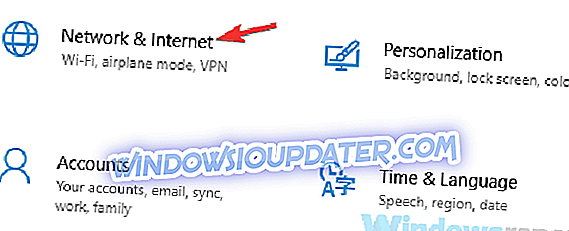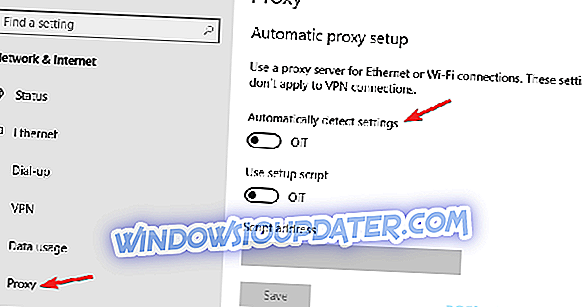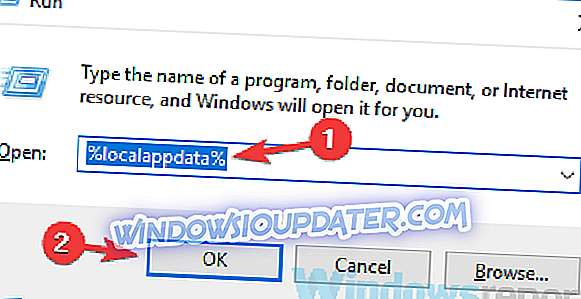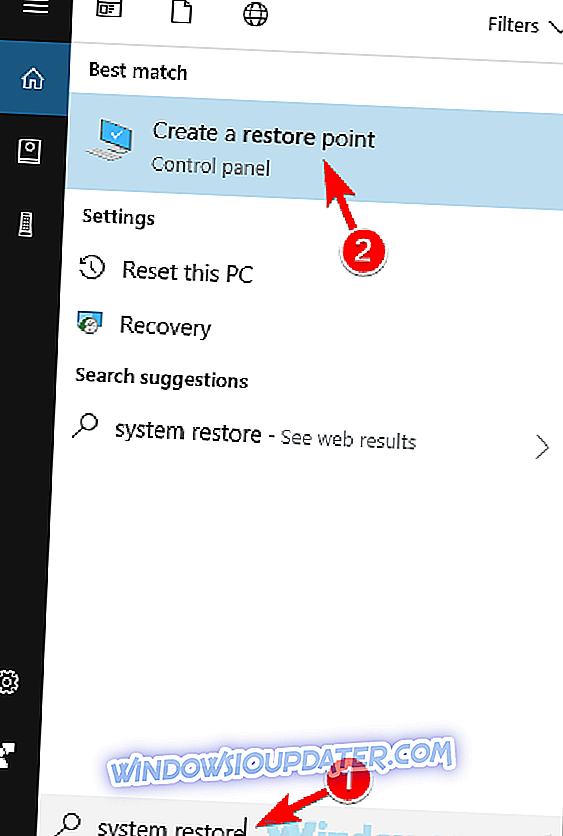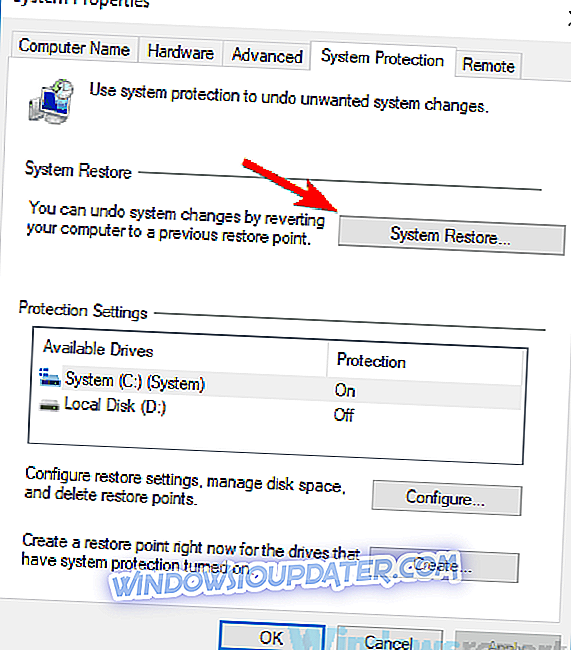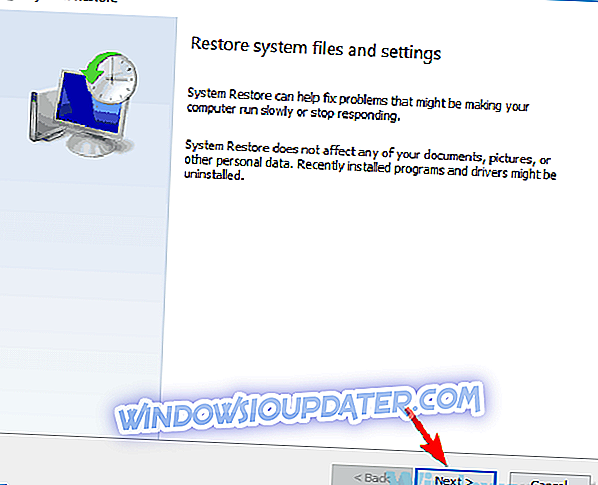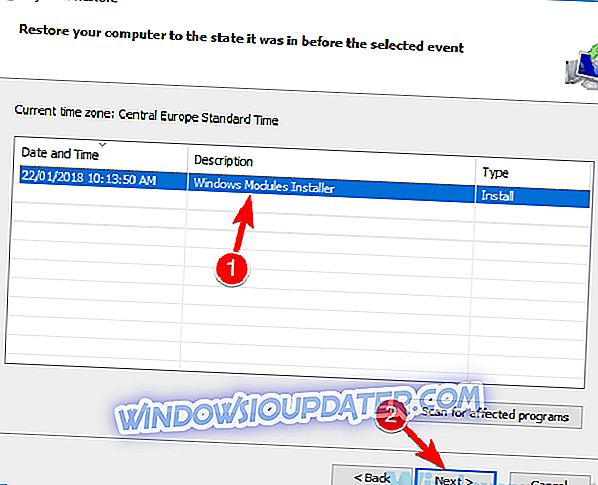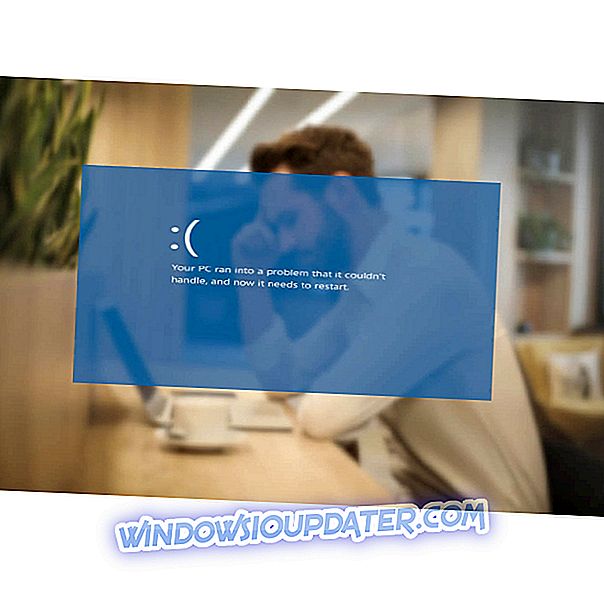Corrigir: 'Não consigo entrar. O Windows Live ID ou a senha que você digitou não é válida' no Windows 10
O Games for Windows Marketplace era um serviço de jogos popular e alguns jogos mais antigos ainda usam esse serviço. Usuários do Windows 10 relataram erro "Não é possível entrar. O Windows Live ID ou a senha que você digitou não é válida" ao tentar usar o Games for Windows Marketplace, portanto, vamos ver como corrigir esse problema.
Correção "Não é possível entrar. O Windows Live ID ou a senha digitada não é válida"
Não é possível entrar. O Windows Live ID ou a senha que você digitou não é um erro válido e pode ser problemático, impedindo que você jogue determinados jogos. Falando sobre esse problema, aqui estão alguns problemas relacionados que os usuários relataram:
- Erro de conexão do Games for Windows Live - De acordo com os usuários, talvez seja possível corrigir esse problema simplesmente desativando o antivírus.
- Games for Windows marketplace registe um erro 80154002 - Este erro pode ocorrer devido ao seu proxy e, se tiver problemas ao iniciar sessão, desactive o proxy e verifique se isso resolve o problema.
- Não é possível entrar no Games for Windows Live - Se você não conseguir entrar no Games for Windows Live, o problema pode ser o próprio aplicativo. Basta reinstalá-lo e verificar se isso resolve o problema.
Solução 1 - Crie uma nova senha
Alguns jogos usam o aplicativo Games for Windows Marketplace para serem executados, no entanto, muitos usuários relatam a mensagem de erro "Não é possível entrar. O Windows Live ID ou a senha digitada não é válida" . Para corrigir esse problema, é recomendável criar uma nova senha do aplicativo. Para fazer isso, siga estas etapas:
- Faça login na sua conta do Live.
- Vá para Informações de segurança> senhas de aplicativos .
- Clique em Criar uma nova senha de aplicativo e adicione uma nova senha para essa conta.
- Use a nova senha para fazer o login no aplicativo Games for Windows Marketplace.
Solução 2 - desativar a verificação em duas etapas
Para obter proteção máxima, o serviço Games for Windows Marketplace usa a verificação em duas etapas. Infelizmente, alguns jogos não funcionam bem com a verificação em duas etapas, por isso você terá que desativá-lo.
Para desativar a verificação em duas etapas, você precisa fazer login na sua conta do Live, acessar a seção Informações de segurança e desativar a verificação em duas etapas. Depois de desativar a verificação em duas etapas, tudo deve estar funcionando normalmente. Os usuários informaram que ativar e desativar a verificação em duas etapas, mesmo que você não a tenha ativado, corrige o problema. Por isso, convém tentar isso.
Solução 3 - Verifique se o Games for Windows Marketplace não está bloqueado pelo seu firewall

De acordo com os usuários, às vezes você pode obter Não é possível fazer login. O Windows Live ID ou a senha digitada não é uma mensagem válida porque seu antivírus ou firewall está bloqueando o Games for Windows Marketplace.
Para corrigir este problema, é aconselhável verificar o seu antivírus e certificar-se de que o Games for Windows não está bloqueado pelo seu antivírus. Se o aplicativo não estiver bloqueado pelo seu antivírus ou firewall, o problema pode ser o próprio firewall. Se esse for o caso, desative completamente o antivírus e verifique se isso resolve o problema.
Se o problema persistir, sua última opção seria remover completamente o antivírus. Depois de remover o antivírus, você precisa verificar se o problema ainda está lá. Se não, talvez seja hora de considerar uma solução antivírus diferente.
Muitas ferramentas antivírus, como a BullGuard, têm um recurso Modo de jogo que otimizará seu antivírus para sessões de jogos e evitará que ele interfira em seus jogos.
Solução 4 - Reinstalar o Games for Windows Marketplace
Existem várias maneiras de reinstalar um aplicativo, mas o método mais eficaz é usar o software desinstalador. Caso você não saiba, o software desinstalador é um aplicativo especial que pode facilmente remover qualquer aplicativo, juntamente com todos os arquivos e entradas de registro associados a ele.
Ao usar o software de desinstalação, você garantirá que o aplicativo selecionado seja completamente removido e evitará que quaisquer arquivos restantes fiquem interferindo no seu sistema. Existem muitos aplicativos de desinstalação no mercado, mas um dos melhores é o Desinstalador IOBit, então não deixe de testá-lo.
Depois de remover o software Games for Windows Marketplace, instale-o novamente e o problema deverá ser completamente resolvido.
Solução 5 - Reinstale o Microsoft Silverlight e os jogos para o Windows Live
Se você ainda está tendo Não é possível entrar. O Windows Live ID ou a senha digitada não é uma mensagem de erro válida, talvez você deva reinstalar completamente o Games for Windows Live e seus componentes. Para fazer isso, você precisa primeiro desinstalar esses aplicativos na seguinte ordem:
- Jogos da Microsoft para Windows Live e Games for Windows Marketplace
- Barra do bing
- Windows Live Essentials
- Microsoft Silverlight
- Assistente de Conexão do Windows Live ID
- Quaisquer estruturas .NET instaladas
Depois de instalar todos esses componentes, reinicie o computador. Quando o computador for reiniciado, você precisará instalar esses componentes na seguinte ordem:
- Estrutura .NET
- Assistente de Conexão do Windows Live ID
- Microsoft Silverlight
- Jogos para o Windows Marketplace
- Jogos da Microsoft para o Windows Live
Depois que todos os componentes forem reinstalados, seu problema de login deverá ser resolvido.
Solução 6 - Instalar jogos para o Windows Live separadamente
Os jogos que exigem o Games for Windows Live normalmente o instalam por padrão, mas em alguns casos raros, os arquivos podem ficar corrompidos e você não poderá entrar no Games For Windows Live. Para corrigir esse problema, é aconselhável instalar o Games for Windows Live separadamente do jogo que você deseja executar.
Solução 7 - Desativar o proxy
Se você continuar recebendo Não é possível entrar . O Windows Live ID ou a senha que você digitou não é uma mensagem válida no seu PC, é possível que o problema seja causado por seu proxy. Muitos usuários usam proxy para proteger sua privacidade on-line, mas problemas com proxy podem ocorrer, portanto, talvez você queira tentar desativar seu proxy.
Para fazer isso, siga estas etapas:
- Abra o aplicativo Configurações . Você pode fazer isso rapidamente usando o atalho Windows Key + I.
- Quando o aplicativo Configurações for aberto, acesse a seção Rede e Internet .
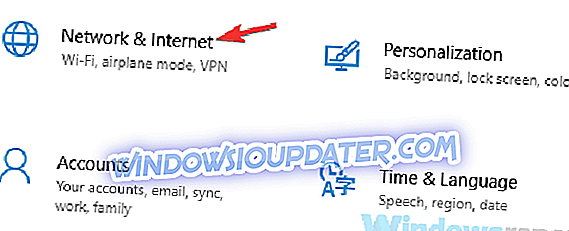
- Selecione Proxy no menu à esquerda. No painel direito, desative todas as opções.
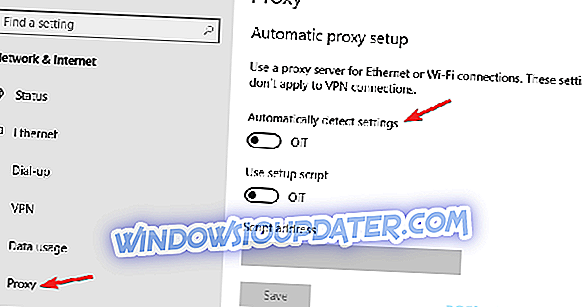
Depois de desativar seu proxy, verifique se o problema ainda está lá. Se você ainda quiser proteger sua privacidade on-line, a melhor opção seria uma VPN. Existem muitos grandes VPNs no mercado, e um dos melhores é Cyberghost VPN, então você pode querer experimentá-lo.
Solução 8 - Renomear o diretório de conteúdo
De acordo com os usuários, às vezes não pode entrar. O Windows Live ID ou senha que você digitou não é uma mensagem válida pode aparecer devido ao diretório de conteúdo. O conteúdo desta pasta pode ficar corrompido e isso fará com que o problema apareça.
No entanto, você pode recriar esse diretório e corrigir o problema fazendo o seguinte:
- Pressione a tecla Windows + R e digite % localappdata% . Agora pressione Enter ou clique em OK .
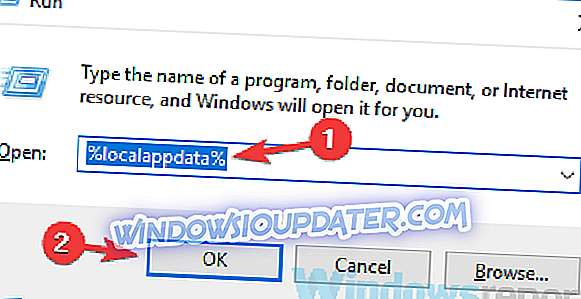
- Agora navegue até o diretório MicrosoftXlive .
- Localize o diretório Content e renomeie para Content_bak .
Depois de fazer isso, tente iniciar o jogo novamente. Se tudo estiver em ordem, você poderá começar o jogo sem problemas.
Solução 9 - Use a Restauração do Sistema
Se esse problema começou a aparecer recentemente, você pode consertá-lo simplesmente executando uma restauração do sistema. Caso você não saiba, a Restauração do Sistema é um recurso especial do Windows que restaurará seu sistema e corrigirá vários problemas ao longo do caminho.
Esse recurso é bastante simples de usar e você pode iniciá-lo da seguinte maneira:
- Pressione Windows Key + S e entre na restauração do sistema . Selecione Criar um ponto de restauração na lista de resultados.
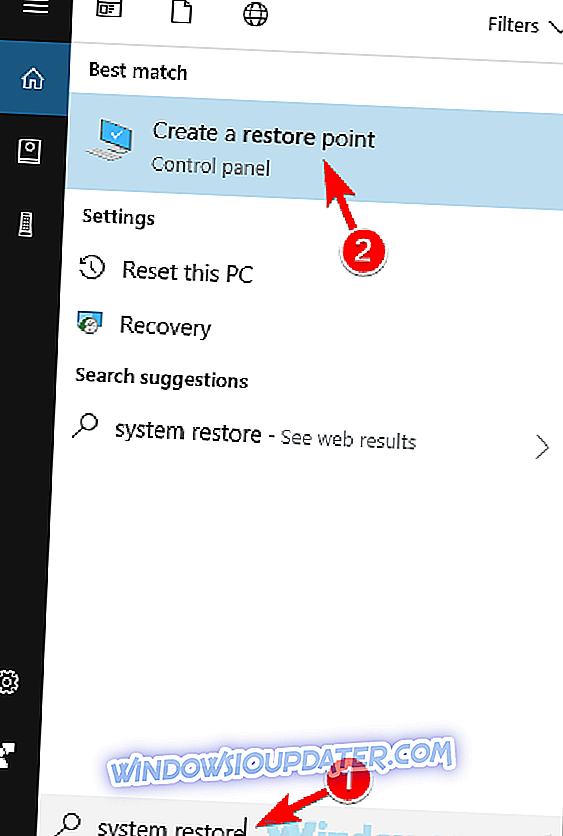
- Agora clique no botão Restauração do Sistema quando a janela Propriedades do Sistema aparecer.
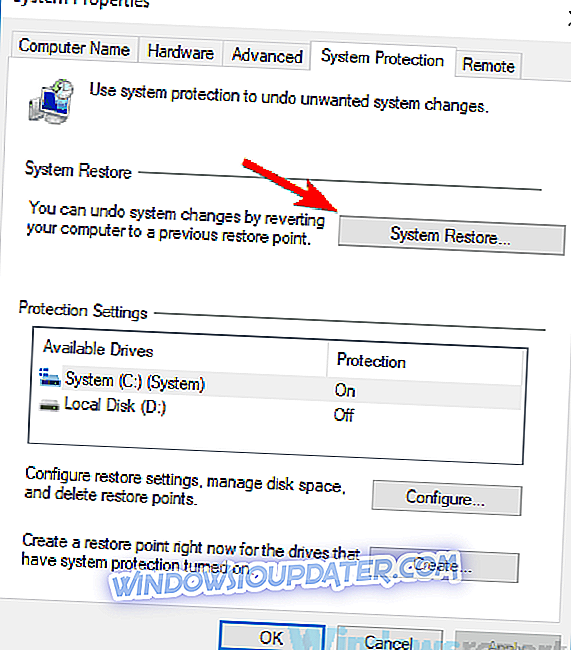
- A janela Restauração do sistema deve abrir agora. Clique em Avançar para continuar.
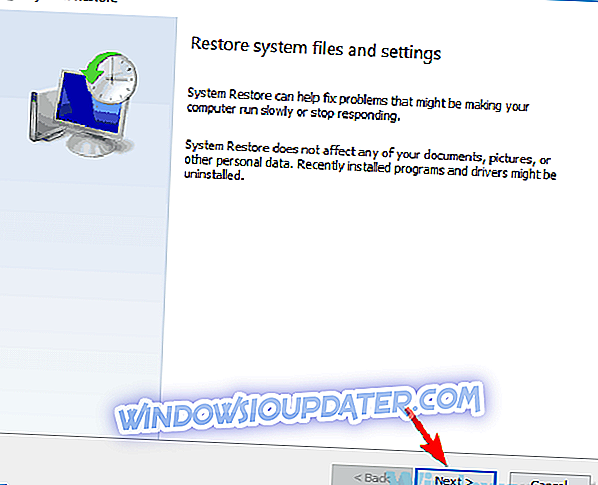
- Agora marque a opção Mostrar mais pontos de restauração, se estiver disponível. Escolha o ponto de restauração desejado e clique em Avançar .
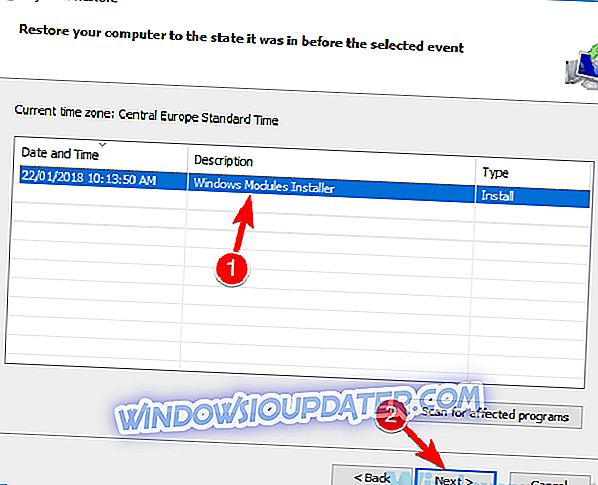
- Siga as instruções na tela para restaurar seu PC.
Quando o processo de restauração estiver concluído, verifique se o problema ainda está lá. Lembre-se de que essa não é a solução mais confiável, mas se você não teve problemas com o Games for Windows Marketplace até recentemente, essa solução pode ser útil.
Não é possível entrar. O Windows Live ID ou a senha que você digitou não é uma mensagem de erro válida e pode criar todo tipo de problema com jogos mais antigos, mas esperamos que nossas soluções ajudem você a corrigir esse problema.